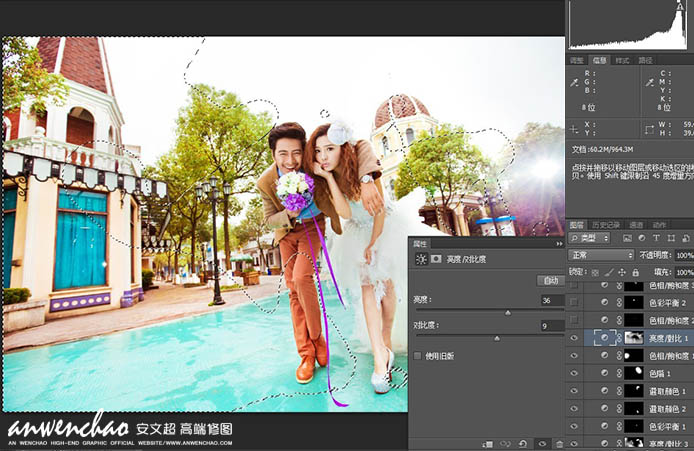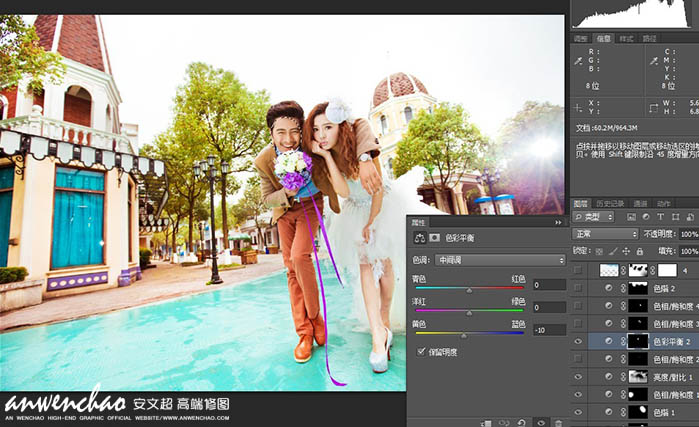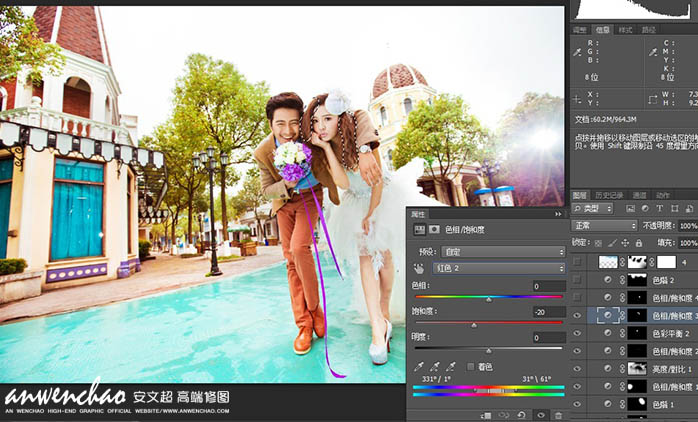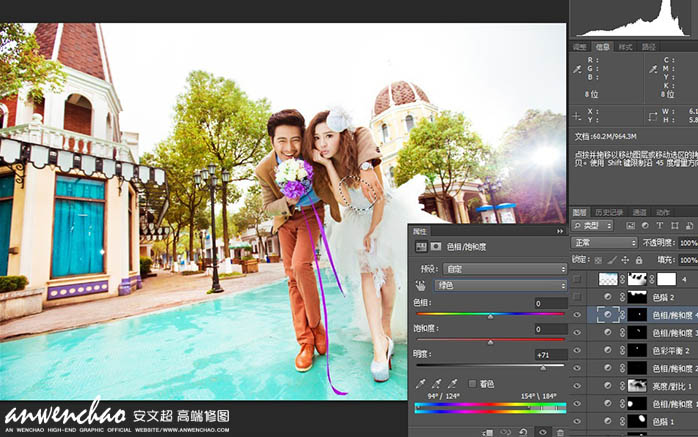Photoshop给景区婚片加上浪漫的阳光色
发布时间:2015-05-12 来源:查字典编辑
摘要:教程只有一些过程图,很多调色的参数都没有。不过作者的思路非常好,用选区来控制调色范围,把一些不太好看的部分单独调漂亮。原图最终效果1、先在C...
教程只有一些过程图,很多调色的参数都没有。不过作者的思路非常好,用选区来控制调色范围,把一些不太好看的部分单独调漂亮。
原图

最终效果

1、先在CR中调色。
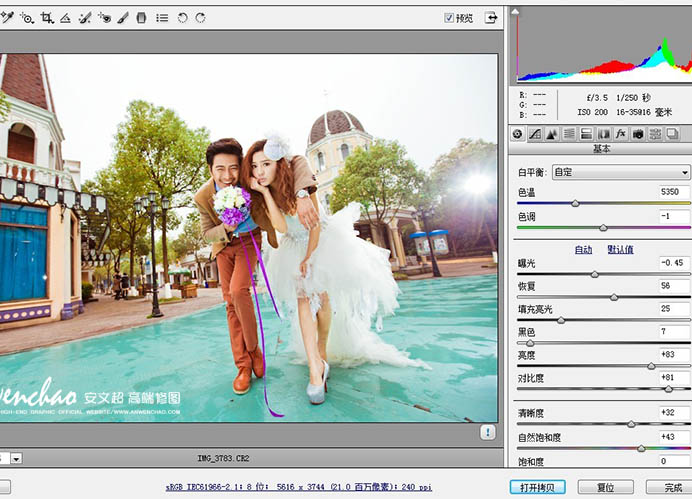
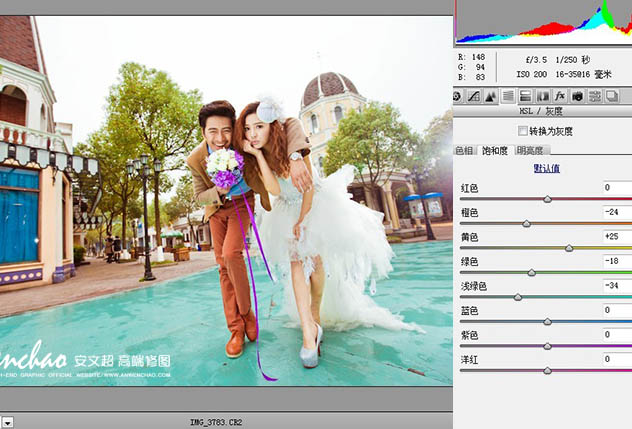
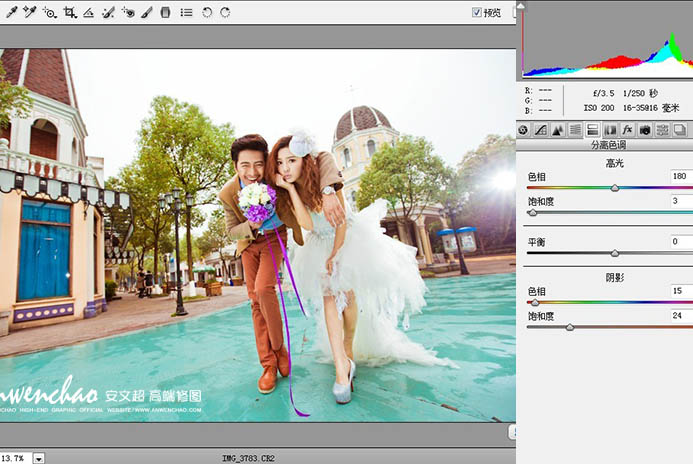
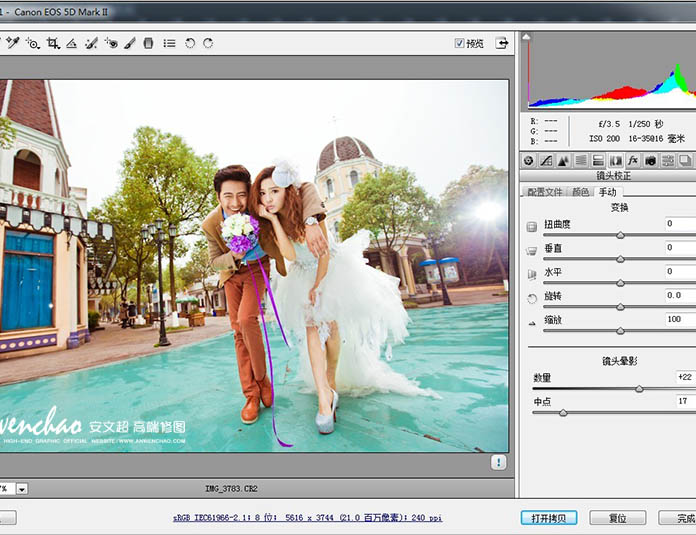

2、用套索选取下图所示的选区,适当羽化后创建亮度/对比度调整图层,增加亮度及对比度。




3、人物裙子底部用套索选出,适当羽化后调整一下色彩平衡。
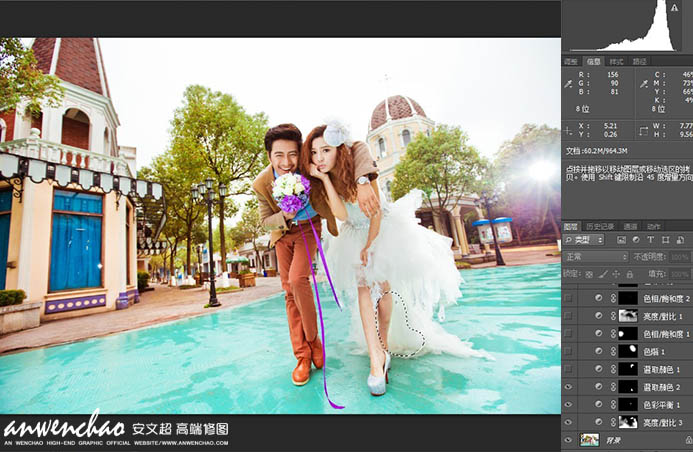
4、塔顶也是同样的方法调整一下颜色。
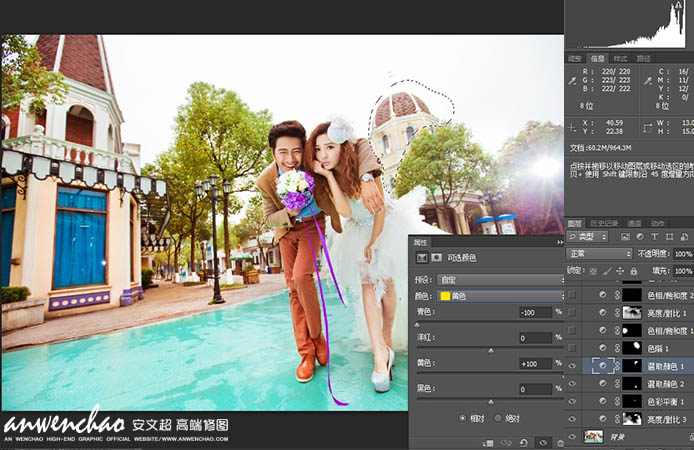
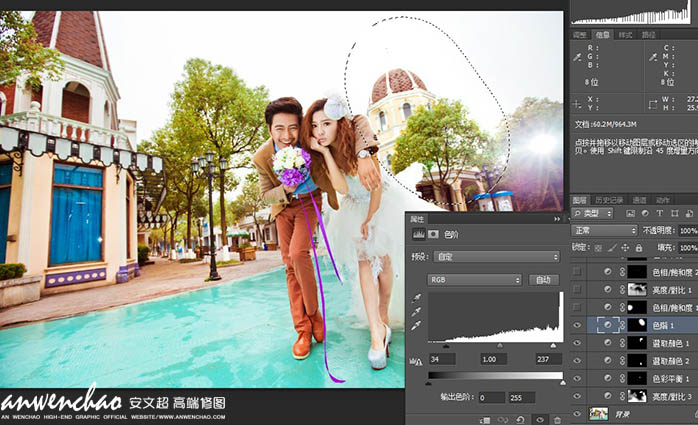
5、其它部分也是同样的方法调整颜色。